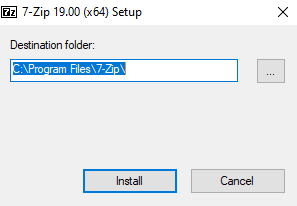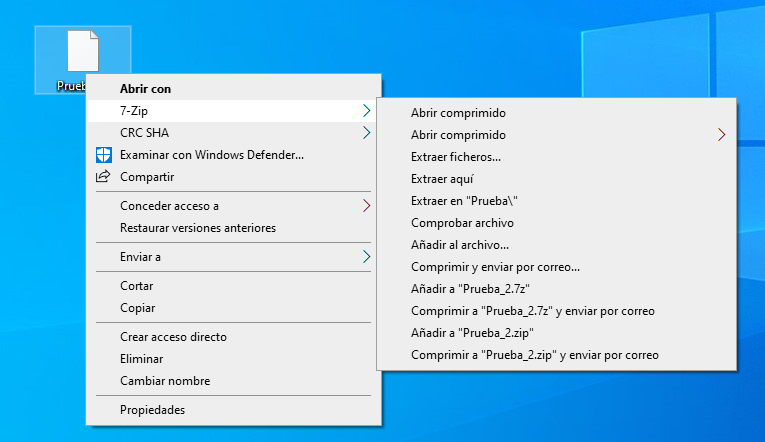¿Qué es 7-Zip?
7-Zip es un programa que, entre otras cosas, nos permitirá comprimir, descomprimir y encriptar archivos en nuestro ordenador.
Este programa es de código abierto y completamente gratuito.
Descargar el programa
Para descargar el programa primero nos dirigiremos hacia el sitio oficial de descarga.
Haz clic aquí para acceder al sitio de descarga.
Veremos que en la primera tabla se encuentran las versiones estables del programa y en la segunda las versiones alpha. Yo recomendaría instalar la versión estable del programa actual. Es decir, utilizaremos el instalador de la tabla de arriba.
En la tabla de arriba hay dos tipos de instaladores (el de 32 bits y el de 64 bits). Si quieres saber con cuántos bits trabaja tu equipo haz clic aquí.
Instalar el programa
Cuando iniciemos el instalador nos pedirá el directorio donde queremos instalar el programa, seleccionaremos el directorio (o lo dejaremos por defecto) y haremos clic en Install.
¡Y así de sencillo! tan solo debemos de esperar a que el programa de instalación termine de instalar 7-Zip en nuestro equipo.
Funciones de 7-Zip
Ahora vamos a probar las funcionalidades que trae 7-Zip. Para ello vamos a elegir el o los documentos con los que vayamos a trabajar.
Opciones de compresión
Primero se seleccionarán los archivos que se desean comprimir, luego se hará clic derecho sobre ellos. En mi caso cree un nuevo documento de texto e hice clic derecho sobre él.
A continuación, pasaré el cursor del ratón por encima de la opción 7-Zip. Se desplegará otro menú con más opciones.
Vemos que podemos comprimir, enviar por correo, añadir .7z, .zip...
Yo, como quiero mostrarte las funcionalidades más desde cerca, haré clic en la primera opción Añadir al archivo. Las demás opciones se podría considerar que son directas y no tienen paso intermediario (si haces clic en, por ejemplo, añadir .zip, simplemente se creará una nueva carpeta comprimida .zip y tu archivo se introducirá dentro de ella).
Así que, si le damos a Añadir al archivo... se nos abrirá el 7-Zip con un nuevo panel.
Archivo
En archivo podemos elegir el nombre y la ubicación donde queremos guardar nuestro archivo que vamos a comprimir.
Formato
En formato de archivo podemos elegir el formato que queremos que tenga nuestro archivo. Estos son los formatos disponibles:
- .7z
- .bzip2
- .gzip
- .tar
- .wim
- .xz
- .zip
Según el tipo de formato de archivo a utilizar, puede ser que algunas opciones se deshabiliten.
Compresión
También podemos elegir el nivel de compresión (sin compresión, la más rápida, rápida, normal, máxima y ultra), el tipo de compresión, el tamaño de diccionario, de palabra y de bloque compacto, el número de hilos de la CPU. El programa también te permite dividir en fragmentos y agregar parámetros.
Encriptación
Otra característica importante es que te permite encriptar el archivo introduciéndole una contraseña.
Opciones de descompresión
Ahora vamos a probar las funcionalidades de descompresión que tiene este programa. Para ello vamos a hacer clic derecho sobre una carpeta comprimida.
Podemos abrir el comprimido, extraerlo, comprobar el archivo...
Veremos que también incluso nos aparecen las mismas opciones que cuando vamos a comprimir archivos, esto es porque también podemos comprimir un archivo que ya estaba comprimido.